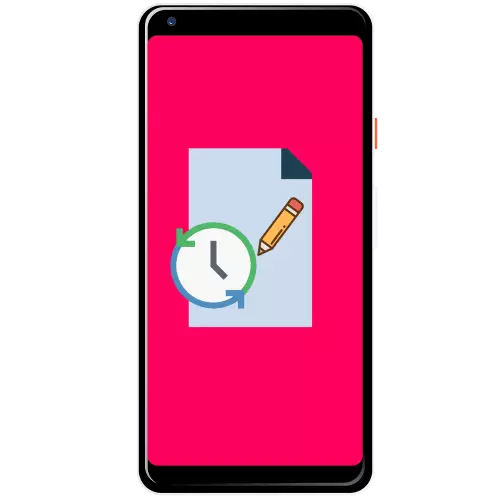
Metoda 1: Vraćanje iz "Košarice"
Kako bi se izbjegla situacija, koja je tema ovog članka, u većini velikih i poznatih programa za održavanje bilješki postoji "košarica": zasebna privremena pohrana za zapise koji su izbrisani s glavnog popisa. Pomoću ove značajke prikazat će se na primjeru aplikacije Google Držite.
Preuzmite Google Držite na tržištu Google Play
- Pokrenite Google Kip i nazovite ga glavni izbornik pritiskom na tri trake.
- Odaberite "Košarica".
- Long Tak označite zapis koji želite vratiti i pritisnite gumb s ikonom sata na vrhu desne strane.
- Ready - daljinska bilješka će se vratiti na glavni prostor.
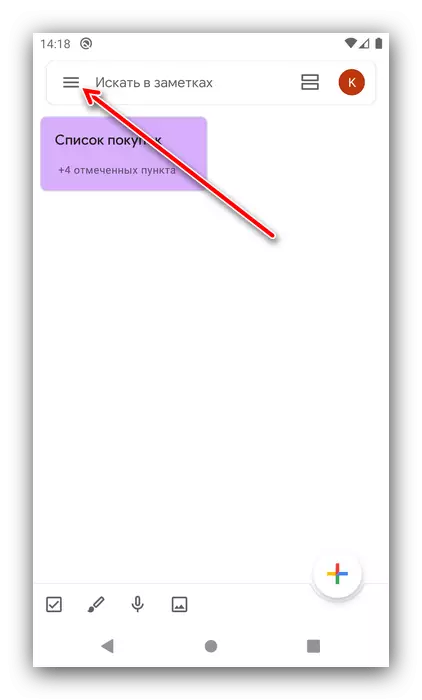

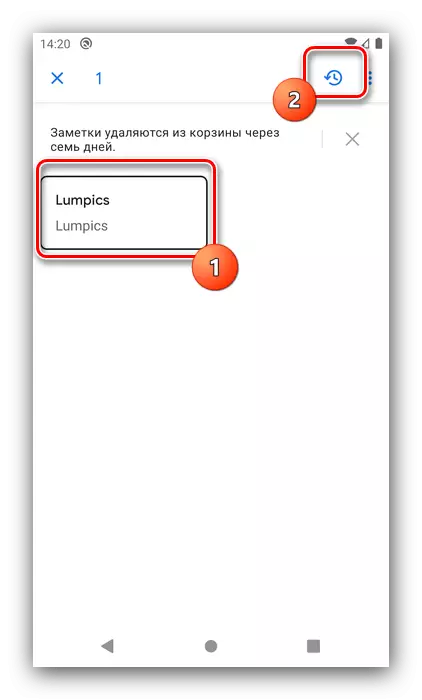
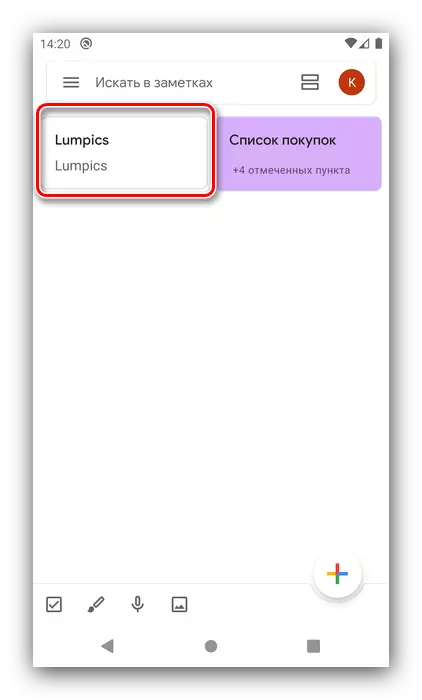
Kao što možete vidjeti, ova metoda je elementarna i ne uzrokuje nikakve probleme u izvršenju, ali neće raditi za zapise koji su uklonjeni prije više od sedam dana.
Metoda 2: Sigurnosna kopija
Mnoge aplikacije podržavaju automatsko ili ručno stvaranje sigurnosnih kopija korisničkih zapisa, pa ako je u vašem rješenju pružena prilika, to će razumno koristiti. Kao uzorak, mi ćemo pokazati rad s ovom značajkom u Colornote aplikaciji.
Preuzmite Colornote s Google Play Market
- Otvorite program, nazovite ga glavni izbornik i odaberite "Postavke".
- Dođite do bloka "Rezervacija" i dodirnite opciju istog imena.
- Pojavit će se popis spremljenih kopija, dodirnite željeni i odaberite opciju prikaza.
- Označite dugačku bilješku ili bilješke, a zatim kliknite "Vraćanje".
- Po povratku na glavni prozor, zapis će biti dostupan.

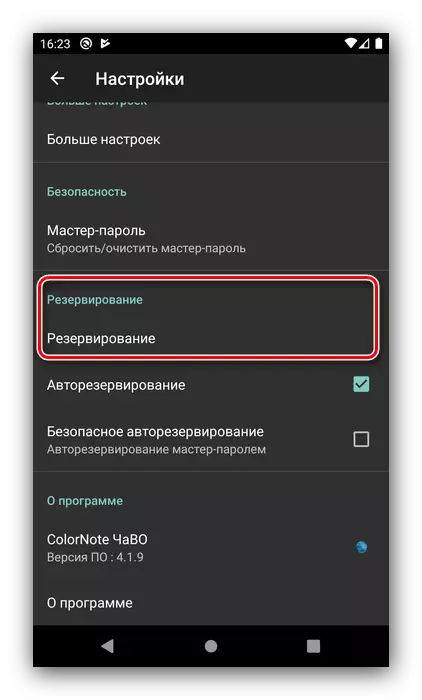
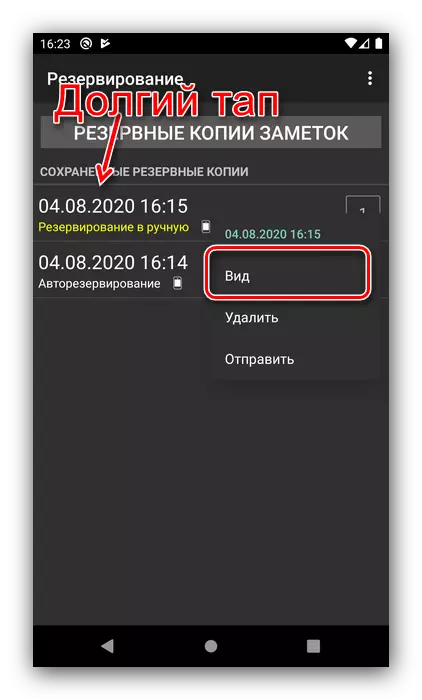


Nažalost, ne svaki prijenosno računalo ima besplatnu opciju redundancije u svom sastavu, tako da ovo rješenje nije prikladno za svakoga.
Metoda 3: Vraćanje datoteka
Najuspješniji scenarij - bilješka je u potpunosti uklonjena, zaobilazeći "košaru", a sigurnosne kopije nisu napravljene ili nisu dostupne. Situacija je, međutim, neugodna i ima izlaz - oporavak datoteka. Postoji nekoliko android aplikacija koje skeniraju memoriju u potrazi za daljinskim ostacima podataka i vraćanje njih, ali za učinkovitije rezultate preporuča se povezati uređaj na računalo i koristiti desktop rješenja kao što su R-studio. Međutim, vrijedi imati na umu da čak i takav moćan softver nije jamstvo pozitivnog rezultata.
Opširnije: Vratite udaljene datoteke u Androidu

